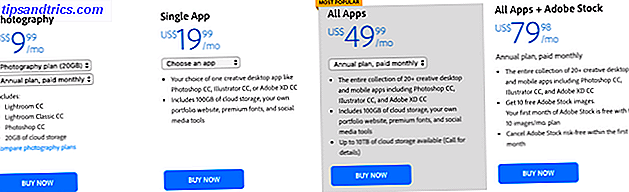I juni byttet jeg over fra en kombinasjon av Windows og Linux til ganske mye å bruke OS X utelukkende, og er stort sett kjent med Windows-programvare (og smertefullt klar over mangelen på mange Linux-alternativer). Jeg måtte erstatte noen ofte brukte programmer med Mac-vennlige alternativer. På et tidspunkt skjønte jeg at jeg var berøvet et filgjenopprettingsverktøy, og det var på det tidspunktet jeg oppdaget PhotoRec.
I juni byttet jeg over fra en kombinasjon av Windows og Linux til ganske mye å bruke OS X utelukkende, og er stort sett kjent med Windows-programvare (og smertefullt klar over mangelen på mange Linux-alternativer). Jeg måtte erstatte noen ofte brukte programmer med Mac-vennlige alternativer. På et tidspunkt skjønte jeg at jeg var berøvet et filgjenopprettingsverktøy, og det var på det tidspunktet jeg oppdaget PhotoRec.
Tidligere har jeg tatt til Recuva Restore Slettede filer enkelt med Recuva Gjenopprett slettede filer enkelt med Recuva Les mer og skriv om Pandora Recovery Gjenopprett tapte data gratis med Pandora Recovery [Windows] Gjenopprett tapte data gratis med Pandora Recovery [Windows] Siste natt Jeg slettet ved et uhell 17 GB data med en feil-trykk på Shift + Del, noe som forårsaket en klassisk "oh sh * t !!" øyeblikk. Jeg hadde valgt å "permanent slette" mappen, hoppe over papirkurven og umiddelbart frigjøre noen ... Les mer, ingen av disse spiller pent med OS X. PhotoRec overvinter dette ved å være kompatibelt med omtrent alle store operativsystemer, inkludert OS X, DOS og Windows 9x, moderne Windows, Linux og til og med NAS-stasjoner. Slik bygger og bruker du eget nettverkstilkoblet lagring ved hjelp av en Ubuntu Netbook. Slik bygger og bruker du eget nettverkstilkoblet lagring ved hjelp av en Ubuntu Netbook Read More. Kilden koden er også tilgjengelig for kompilering på andre systemer, hvis du er så sint.
PhotoRec & TestDisk
Til tross for navnet, er PhotoRec ikke bare et bildegjenopprettingsverktøy, men det utfører denne funksjonen bedre enn noen annen jeg har møtt. I virkeligheten kan PhotoRec gjenopprette mer enn 390 filtyper, inkludert dokumenter, arkiver, videofiler, kjørbare og til og med diskbilder. Hvis du er ute etter en uttømmende liste over støttet utvidelse, så sjekk ut wikien som viser hver som helst.
PhotoRec leveres med et annet, mer avansert gjenopprettingsverktøy kalt TestDisk. For tiden vil vi fokusere på PhotoRec som passer til de fleste datagjenopprettingsoppgaver. TestDisk er på et annet nivå av datagjenoppretting og i stand til å gjenopprette hele partisjoner som er overkill når alt du vil gjøre er å gjenopprette ved et uhell slettet digitalkamera snaps.
Jeg har brukt PhotoRec et par ganger i det siste, for det meste for å teste hva det er i stand til. Bare i morges trengte jeg virkelig det, etter å ha forstått at jeg hadde slettet hundrevis av fotografier som ble lagret på en USB-pinne (og ingen andre steder Synkroniser mapper med USB-stasjonen din ved hjelp av Allway Sync [Windows] Synkroniser mapper med USB-stasjonen din ved hjelp av Allway Sync [ Windows] Les mer). Dette er en tåpelig feil jeg vil oppfordre deg til ikke å gjøre, men hvis du i det minste må sørge for at du har et verktøy som PhotoRec å hånden. For de av dere som ser etter "bevis" av programvarens effektivitet, gir jeg deg litt innsikt i mine gjenopprettingsalternativer.

I en nylig artikkel løp jeg over prosessen med å installere Amahi-hjemmeserver ved hjelp av Ubuntu 12.04 LTS. Jeg måtte "brenne" en .ISO til USB. Slik installerer du Linux med enkelhet ved å bruke UNetbootin. Slik installerer du Linux enkelt med bruk av UNetbootin. Vi har allerede snakket om Linux og hvorfor du burde prøve det, men sannsynligvis den vanskeligste delen av å bli vant til Linux får det i utgangspunktet. For Windows-brukere er den enkleste måten å ... Les mer for å installere Ubuntu, men en ting jeg ikke nevnte i artikkelen er at jeg ved et uhell lastet ned Ubuntu 12.10 først. Det var bare under installasjonsprosedyren la jeg merke til at jeg hadde feil versjon, så jeg måtte laste ned 12.04 LTS, "brenne" det igjen og fortsett. Et par timer senere innså jeg min feil om å ikke sjekke USB-stasjonen for dyrebare data først.
Jeg trakk meg til det faktum at utvinning var svært lite sannsynlig. Det var bare ute av nysgjerrighet jeg trodde jeg ville gi PhotoRec en tur.
Gjenopprette med PhotoRec
Programvaren bruker konsollen, så det er ingen prangende GUI å klikke eller proddere på. I denne artikkelen skal jeg bruke OS X, men prosessen er nesten identisk på andre operativsystemer.

Først laster du ned PhotoRec og trekker den ut til hvor som helst bortsett fra stasjonen du vil gjenopprette slettede filer fra . Ikke glem, jo flere data du skriver til et volum du ønsker å gjenopprette fra, jo flere data du potensielt ødelegger. Utfør PhotoRec, og du bør se et vindu vises i standardkonsollappen din (Terminal for OS X og Ubuntu-brukere, Kommandoprompt på Windows).

PhotoRec krever root (admin) tilgang til PCen din, og OS X-brukere vil se skjermen jeg har tatt med ovenfor. Ved denne spørringen på et Mac-system klikker du ganske enkelt på enter for å starte på nytt, skriv inn passordet ditt og du er god til å gå. På Windows må du kjøre PhotoRec fra en administratorkonto, og på Linux må du gjøre dette fra kommandolinjen ved hjelp av sudo-kommandoen, f.eks. "Sudo testdisk-6.13 / photorec-static" etterfulgt av administratorpassordet ditt.

Når du har kjørt PhotoRec, er det bare å følge kommandoer på skjermen. Velg først enheten du vil gjenopprette slettede filer fra, i mitt tilfelle var det 2 GB-stasjonen som er oppført på skjermbildet ovenfor.

Deretter blir du bedt om å velge en partisjon, sammen med noen få alternativer langs bunnen av skjermen. Alternativer- skjermbildet har preferanser for å holde korrupte filer og aktivere flere kontroller, mens File Opt lar deg utelate bestemte filtyper fra gjenopprettingsprosessen.
 Hvis du bare er ute for å se hva du kan gjenopprette, anbefaler jeg at du forlater alt som standard og trykker på Søk . Den neste skjermen spør om du bruker et EXT2 / EXT3 filsystem, eller noe annet. For NTFS, FAT, HFS + og andre stasjonstyper velger du Andre .
Hvis du bare er ute for å se hva du kan gjenopprette, anbefaler jeg at du forlater alt som standard og trykker på Søk . Den neste skjermen spør om du bruker et EXT2 / EXT3 filsystem, eller noe annet. For NTFS, FAT, HFS + og andre stasjonstyper velger du Andre .
 Deretter blir du bedt om å skanne hele volumet eller bare ikke allokert plass. På store stasjoner vil en hel partisjonsskanning ta lang tid, men på USB-stasjoner og minnekort er det nok verdt å vente et par timer hvis det betyr å gjenvinne tapte data.
Deretter blir du bedt om å skanne hele volumet eller bare ikke allokert plass. På store stasjoner vil en hel partisjonsskanning ta lang tid, men på USB-stasjoner og minnekort er det nok verdt å vente et par timer hvis det betyr å gjenvinne tapte data.
![Gjenopprett utilgjengelig slettede filer fra hvilket som helst OS med PhotoRec [Windows, Mac, og Linux] photorec6](http://www.tipsandtrics.com/img/linux/543/recover-accidentally-deleted-files-from-any-os-with-photorec-windows-8.jpg)
Den endelige spørsmålet spør hvor du vil gjenopprette dataene til . Den eneste veldig viktige tingen å huske her, er ikke å gjenopprette til volumet du gjenoppretter fra! Jeg lagde en mappe på skrivebordet mitt og la PhotoRec gå på jobb. Hit C for å starte prosessen, så la PhotoRec gjøre sine ting.
![Gjenopprett utilgjengelig slettede filer fra hvilket som helst OS med PhotoRec [Windows, Mac, og Linux] photorec8](http://www.tipsandtrics.com/img/linux/543/recover-accidentally-deleted-files-from-any-os-with-photorec-windows-9.jpg)
Jeg var heldig denne gangen, jeg klarte å gjenopprette mer enn 600 bilder, til tross for slette og skrive til volumet to ganger. PhotoRec er et uvurderlig gratis verktøy som står til din disposisjon, spesielt på Mac OS X hvor så mange bedrifter tar betalt for filgjenoppretting.
 Har du hatt nært samtaler med tap av data? Har du brukt PhotoRec eller TestDisk tidligere? Del dine "oops!" Øyeblikk i kommentarene nedenfor.
Har du hatt nært samtaler med tap av data? Har du brukt PhotoRec eller TestDisk tidligere? Del dine "oops!" Øyeblikk i kommentarene nedenfor.